So aktivieren Sie den Remote-Desktop-Zugriff mit XRDP auf Raspberry Pi
Wichtige Hinweise
- xrdp ermöglicht ein umfassendes Desktop-Erlebnis auf Raspberry Pi.
- Sorgen Sie für sichere Verbindungen mit TLS-Verschlüsselung.
- Durch die Konfiguration einer statischen IP für Ihren Raspberry Pi vermeiden Sie Verbindungsprobleme.
Richten Sie den Remotedesktopzugriff auf Ihrem Raspberry Pi mit xrdp ein
Wenn Sie eine Remote-Verbindung zu Ihrem Raspberry Pi herstellen und ein umfassendes Desktop-Erlebnis genießen möchten, ist die Einrichtung von xrdp die beste Option. In dieser Anleitung führen wir Sie durch die notwendigen Schritte zur Aktivierung des Remote-Desktop-Zugriffs, sodass Sie sich von verschiedenen Geräten, einschließlich Windows-PCs und Mobilgeräten, verbinden können.
XRDP und seine Funktionalität verstehen
xrdp ist eine Open-Source-Anwendung, die den Fernzugriff auf Linux-Systeme durch die Verwendung des Remote Desktop Protocol (RDP) von Microsoft erleichtert. Mit diesem Tool können Benutzer eine grafische Desktop-Umgebung nutzen, die der auf einem Windows-Computer ähnelt.
Zu den wichtigsten Komponenten einer XRDP-Konfiguration gehören ein XRDP-Server auf Ihrem Raspberry Pi und ein Remotedesktop-Client auf Ihrem Zugriffsgerät. Windows-Benutzer haben diesen Client in der Regel vorinstalliert, für andere Plattformen sind Alternativen verfügbar.
Ein bemerkenswertes Merkmal von xrdp ist die Integration von TLS (Transport Layer Security) zur Verschlüsselung Ihrer Remotesitzungen und zum Schutz Ihrer Aktivitäten vor potenziellen Sicherheitsbedrohungen.
Obwohl xrdp eine robuste Wahl ist, ziehen manche Benutzer möglicherweise Alternativen wie VNC (Virtual Network Computing) in Betracht. Viele sind jedoch der Meinung, dass RDP ein reibungsloseres Benutzererlebnis für Multitasking und effiziente Systemkonfigurationen bietet.
So installieren und konfigurieren Sie den xrdp-Server auf Ihrem Raspberry Pi
Um die Einrichtung zu starten, starten Sie zunächst Ihr Terminal und führen Sie den Installationsbefehl aus:
sudo apt install xrdpDieser Befehl installiert xrdp zusammen mit den erforderlichen Abhängigkeiten.
Nach Abschluss der Installation müssen Sie den xrdp- Benutzer zur SSL- Zertifikatgruppe hinzufügen, um sichere Verbindungen zu ermöglichen. Führen Sie den folgenden Befehl aus:
sudo adduser xrdp ssl-certWenn beim Verbinden ein leerer Bildschirm angezeigt wird, müssen Sie möglicherweise die Xorg-Konfiguration anpassen.Öffnen Sie die Datei mit diesem Befehl:
sudo nano /etc/xrdp/xorg.confSuchen Sie eine Zeile mit der Option „DRMDevice“ und ändern Sie sie wie folgt:
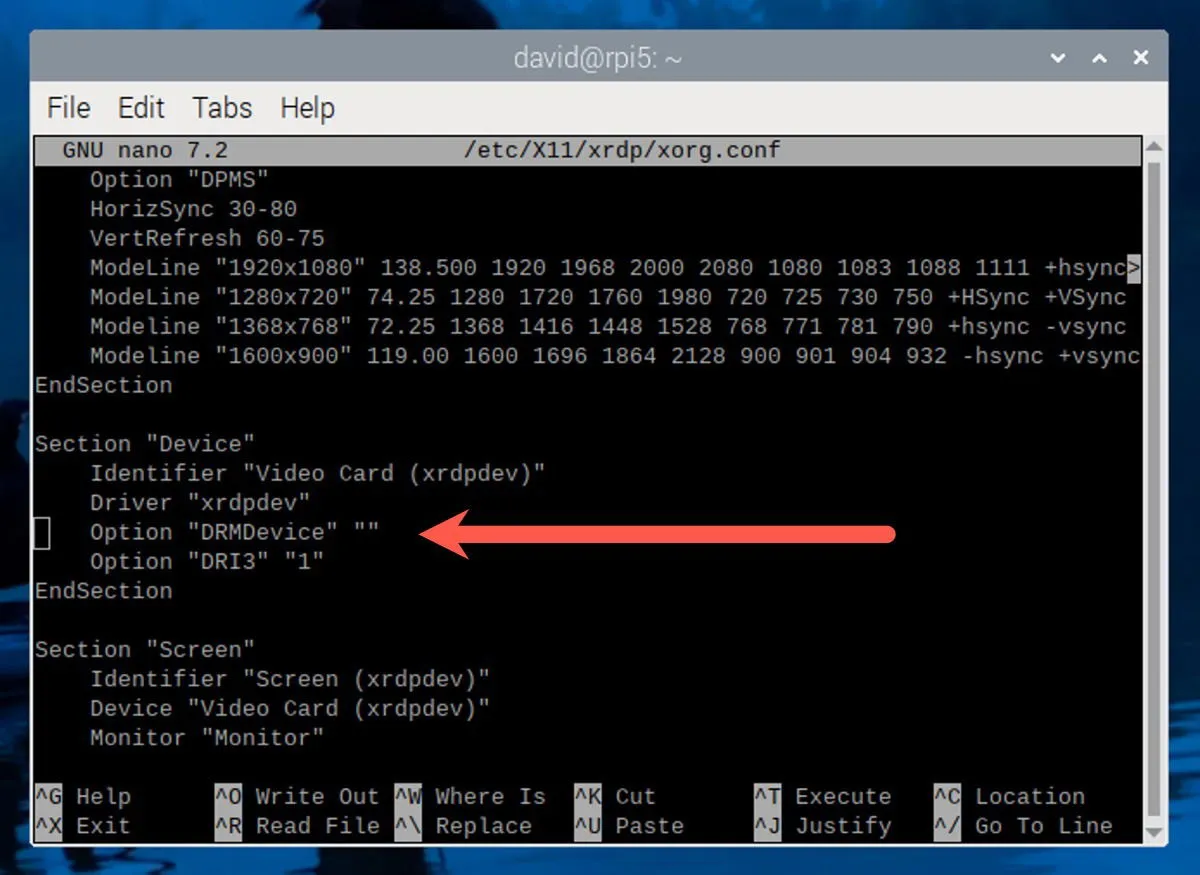
Drücken Sie Ctrl + Xund bestätigen Sie das Speichern der Änderungen mit Y. Starten Sie Ihren Raspberry Pi neu.xrdp sollte nun beim Booten bereit sein, Verbindungen anzunehmen.
Herstellen einer Verbindung zum xrdp-Server auf Ihrem Pi
Wenn der XRDP-Server läuft, können Sie von jedem Gerät aus eine Verbindung herstellen, das einen Remotedesktopclient unterstützt.
- Windows: Verwenden Sie die integrierte Microsoft Remote Desktop-Anwendung, die im Microsoft Store erhältlich ist.
- macOS: Laden Sie die Windows-App aus dem App Store herunter.
- Android: Greifen Sie im Play Store auf die Remote Desktop -App zu.
- iOS: Finden Sie die Windows App Mobile im App Store.
- Linux: Erwägen Sie die Verwendung von Remmina für eine effiziente RDP-Verwaltung.
Unabhängig von Ihrer Client-Wahl ist der Verbindungsvorgang unkompliziert. Klicken Sie beispielsweise unter macOS auf das Plus -Symbol, um einen neuen PC hinzuzufügen.
Geben Sie die lokale IP-Adresse Ihres Raspberry Pi in das Feld „PC-Name“ ein (diese finden Sie ifconfig im Terminal).Sie können auch einen einprägsamen Namen wie „Workshop Pi“ vergeben. Klicken Sie auf „Hinzufügen“, um die Verbindung zu speichern, und doppelklicken Sie anschließend darauf, um auf den Raspberry Pi-Desktop zuzugreifen.
Zusätzliche Tipps
- Um Verbindungsprobleme zu vermeiden, legen Sie über die Einstellungen Ihres Routers eine statische IP-Adresse für Ihren Raspberry Pi fest.
- Erwägen Sie regelmäßige Updates Ihres XRDP-Servers, um die Sicherheit und Funktionalität zu verbessern.
- Erkunden Sie mögliche Projektideen, um die Fähigkeiten Ihres Raspberry Pi zu maximieren, z. B.das Ausführen eines lokalen LLM oder das Einrichten eines Medienservers.
Zusammenfassung
Mit dieser Anleitung können Sie xrdp mühelos auf Ihrem Raspberry Pi einrichten und so sicher auf die Desktop-Umgebung zugreifen. Von Windows- bis hin zu Mobilgeräten ermöglicht die Einrichtung nahtlose Remote-Verbindungen und sorgt gleichzeitig für Ihre Sicherheit durch Verschlüsselung.
Abschluss
Die Einrichtung von xrdp auf Ihrem Raspberry Pi eröffnet Ihnen vielfältige Möglichkeiten für den Fernzugriff. Mit wenigen Schritten können Sie sich von jedem Gerät aus problemlos verbinden und die grafische Benutzeroberfläche nutzen, die die Bedienung Ihres Raspberry Pi zum Kinderspiel macht.
FAQ (Häufig gestellte Fragen)
Was ist XRDP und wie funktioniert es?
xrdp ist eine Open-Source-Software, die den Fernzugriff auf eine Linux-Maschine über das Remote Desktop Protocol (RDP) ermöglicht. Sie bietet eine grafische Benutzeroberfläche ähnlich der von Windows Remote Desktop.
Ist die Verwendung von XRDP sicher?
Ja, xrdp verwendet TLS-Verschlüsselung, um Ihre Remote-Sitzungen zu sichern und bietet eine sichere Verbindung zum Schutz vor Lauschangriffen.